วิดีโอ YouTube ที่มีผู้เข้าชมมากที่สุดใน 24 ชั่วโมงคืออะไร

สถิติและการวิเคราะห์เป็นองค์ประกอบสำคัญของ YouTube แพลตฟอร์มติดตามความสำเร็จหลายประการ รวมถึงวิดีโอที่มีจำนวนมากที่สุด
ข้อมูลทั้งหมดเกี่ยวกับ WiFi เช่นSSIDรหัสผ่านหรือคีย์ความปลอดภัย ฯลฯ จะถูกบันทึกไว้ทุกครั้งที่คุณเชื่อมต่อกับเครือข่าย WiFi ใหม่เป็นครั้งแรก Windows 10 จะบันทึกข้อมูลนี้เพราะในครั้งต่อไปที่คุณต้องเชื่อมต่อกับเครือข่าย WiFi เดียวกัน คุณเพียงแค่ต้องคลิกที่ปุ่มเชื่อมต่อและส่วนที่เหลือจะได้รับการดูแลโดย Windows โดยอัตโนมัติ วิธีนี้จะช่วยให้คุณไม่ต้องยุ่งยากในการป้อนรหัสผ่านทุกครั้งที่คุณต้องการเชื่อมต่อกับเครือข่ายเดียวกัน
แม้ว่า Windows สามารถจัดเก็บโปรไฟล์เครือข่าย WiFi ที่บันทึกไว้ได้ไม่จำกัดจำนวน แต่บางครั้ง คุณไม่สามารถเชื่อมต่อกับเครือข่าย WiFi ที่บันทึกไว้ได้เนื่องจากโปรไฟล์เสียหาย ในกรณีเช่นนี้ คุณต้องลืมเครือข่าย WiFi ที่บันทึกไว้ด้วยตนเองเพื่อลบโปรไฟล์ WiFi ออกจากพีซีของคุณ หลังจากที่คุณลืมเครือข่าย WiFi คุณจะต้องป้อนรหัสผ่านสำหรับเครือข่าย WiFi เพื่อเชื่อมต่อ และโปรไฟล์สำหรับ WiFi จะถูกสร้างขึ้นใหม่ตั้งแต่ต้น
อย่างไรก็ตาม มีบางครั้งที่คุณต้องการลบโปรไฟล์เครือข่าย WiFi ทั้งหมดที่ไม่ได้ใช้งาน เหตุใดจึงต้องเก็บโปรไฟล์เหล่านี้ไว้ในระบบของคุณ คุณสามารถดำเนินการลบโปรไฟล์ดังกล่าวออกจากWindows 10ได้อย่างสมบูรณ์ และเป็นขั้นตอนที่ดีในการลบโปรไฟล์ WiFi เก่าออกจากพีซีของคุณ เนื่องจากปัญหาด้านความปลอดภัยและความเป็นส่วนตัวบางอย่างเช่นกัน ในบทความนี้ เราจะพูดถึงวิธีต่างๆ ในการลบหรือลบโปรไฟล์ Wi-Fi ที่คุณไม่ต้องการใช้ในอนาคต
สำคัญ:หากคุณลืมเครือข่าย WiFi ที่บันทึกไว้ซึ่งไม่ได้หมายความว่า Windows 10 จะหยุดค้นหาเครือข่ายนั้น ดังนั้นจึงไม่มีปัญหาใดๆ ในการลืมเครือข่าย WiFi ที่บันทึกไว้ เนื่องจากคุณสามารถเชื่อมต่อกับเครือข่ายเดิมอีกครั้งได้ทุกเมื่อโดยใช้รหัสผ่าน
ประโยชน์ของการลบหรือลืมเครือข่าย Wi-Fi เฉพาะในระบบของคุณมีอะไรบ้าง
ดังที่เราทุกคนทราบดีว่าด้วยนวัตกรรมทางเทคโนโลยีที่รวดเร็ว เราจึงได้รับเครือข่าย Wi-Fi ได้อย่างง่ายดายไม่ว่าจะอยู่ที่ใดก็ตาม ไม่ว่าจะเป็นศูนย์การค้า บ้านเพื่อน หรือพื้นที่สาธารณะใดๆ หากคุณใช้เครือข่าย Wi-Fi โดยเฉพาะ Windows จะจัดเก็บข้อมูลและสร้างโปรไฟล์ เมื่อใดก็ตามที่คุณใช้เครือข่ายใหม่ เครือข่ายนั้นจะถูกเพิ่มในรายการ มันจะเพิ่มรายการเครือข่าย WiFi ของคุณโดยไม่จำเป็น นอกจากนี้ยังมีประเด็นเรื่องความเป็นส่วนตัวที่เกี่ยวข้องกับเรื่องนี้ด้วย ดังนั้นจึงขอแนะนำเสมอให้เก็บเฉพาะโปรไฟล์เครือข่าย Wi-Fi ที่ปลอดภัยซึ่งจัดเก็บไว้ในระบบของคุณและนำส่วนกำหนดค่าอื่นๆ ออก
สารบ���ญ
3 วิธีในการลืมเครือข่าย Wi-Fi บน Windows 10
อย่าลืม สร้างจุดคืนค่า ในกรณีที่มีสิ่งผิดปกติเกิดขึ้น
เพื่อไม่ให้เป็นการเสียเวลา เรามาดูวิธีการลบการเชื่อมต่อเครือข่าย WiFi บน Windows 10โดยใช้วิธีการด้านล่าง
วิธีที่ 1: ลืมเครือข่าย Wi-Fi โดยใช้การตั้งค่า Windows 10
1.กด Windows Key + I เพื่อเปิด Settings จากนั้นคลิกที่Network & Internet

2. ที่นี่ คุณต้องเลือก " Wi-Fi " จากบานหน้าต่างด้านซ้าย จากนั้นคลิกที่ลิงก์ " จัดการเครือข่ายที่รู้จัก "
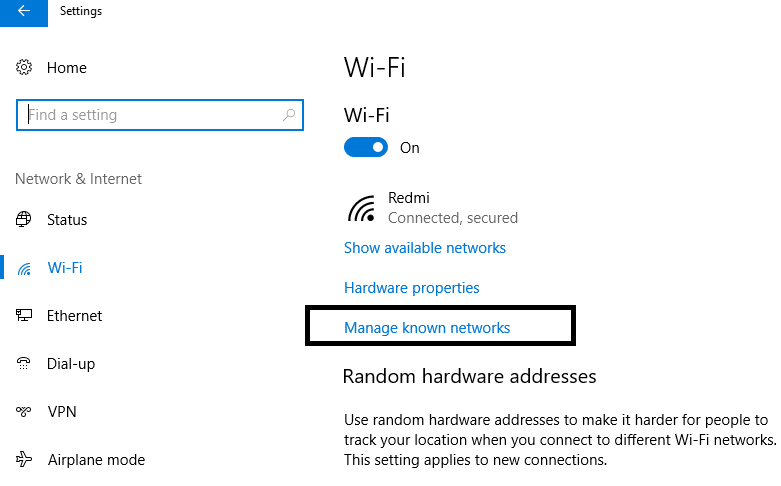
3.Here คุณจะค้นหารายการของเครือข่ายทั้งหมดที่คุณมีการเชื่อมต่อที่เคย เลือกเครือข่ายที่คุณต้องการลืมหรือลบ เมื่อเลือกแล้ว คุณจะได้รับสองตัวเลือก - แชร์และลืม

4. คลิกที่ปุ่มลืมและเสร็จสิ้น
ครั้งต่อไปเมื่อคุณเชื่อมต่ออุปกรณ์กับเครือข่ายนั้น Windows จะต้องจัดเก็บข้อมูลทั้งหมดและสร้างโปรไฟล์ใหม่ตั้งแต่ต้น ดังนั้นจึงแนะนำให้ลืมเครือข่ายที่คุณจะไม่เชื่อมต่อในอนาคต

วิธีที�� 2: ลืมเครือข่าย Wi-Fi ผ่านแถบงาน
วิธีนี้เป็นวิธีที่เร็วที่สุดในการลืมเครือข่าย Wi-Fi โดยเฉพาะ คุณไม่จำเป็นต้องเปิดการตั้งค่าหรือแผงควบคุมหรือพิมพ์คำสั่งประเภทใดก็ได้ ให้ทำตามขั้นตอนง่ายๆ เหล่านี้แทน:
1. ในพื้นที่แจ้งเตือน คุณต้องคลิกที่ไอคอน Wi-Fi
2.Once รายการเครือข่ายเปิดให้คลิกขวาบนเครือข่าย Wi-Fi ที่คุณต้องการลบคลิกที่ตัวเลือกลืม
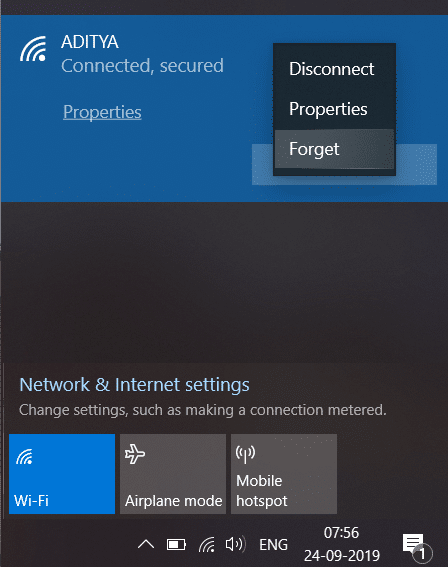
หลังจากทำตามขั้นตอนแล้ว คุณจะไม่เห็นเครือข่ายนั้นในรายการเครือข่ายที่บันทึกไว้อีกต่อไป ไม่ใช่วิธีที่ง่ายที่สุดในการลืมเครือข่าย Wi-Fi บน Windows 10 ใช่หรือไม่
วิธีที่ 3:ลบเครือข่าย Wi-Fi ที่บันทึกไว้โดยใช้ Command Prompt
หากคุณเป็นคนที่เชี่ยวชาญด้านเทคโนโลยี คุณสามารถรันคำสั่งบน Command Prompt ได้อย่างง่ายดาย เพื่อลืมโปรไฟล์เครือข่าย Wi-Fi โดยเฉพาะ คุณสามารถลองใช้วิธีนี้ได้หากวิธีการทั้งหมดข้างต้นล้มเหลว
1. พิมพ์ cmdในแถบ Windows Search จากนั้นคลิกขวาที่ Command Prompt แล้วเลือกRun as administrator คุณยังสามารถเปิดพร้อมท์คำสั่งโดยใช้คำแนะนำนี้

2. เมื่อ Command Prompt เปิดขึ้น ให้พิมพ์คำสั่งต่อไปนี้ลงใน cmd แล้วกด Enter:
netshwlan แสดงโปรไฟล์
3. หลังจากนั้น คุณต้องพิมพ์คำสั่งด้านล่างลงใน cmd เพื่อลบโปรไฟล์ Wi-Fi เฉพาะและกด Enter:
netshwlan ลบชื่อโปรไฟล์ =” ชื่อ WIFI ที่จะลบ”
หมายเหตุ:อย่าลืมแทนที่ “ชื่อ WiFi ที่จะลบ” ด้วยชื่อเครือข่าย Wi-Fi จริงที่คุณต้องการลบ
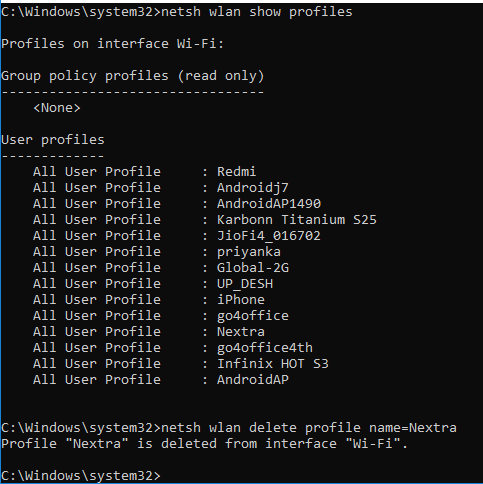
4.ถ้าคุณต้องการลบเครือข่ายทั้งหมดในครั้งเดียว ให้พิมพ์คำสั่งนี้แล้วกด Enter: netshwlan delete profile name=* i=*
ที่แนะนำ:
ฉันหวังว่าขั้นตอนข้างต้นจะมีประโยชน์ และตอนนี้คุณสามารถลืมเครือข่าย Wi-Fi บน Windows 10ได้อย่างง่ายดาย แต่ถ้าคุณยังคงมีคำถามใดๆ เกี่ยวกับบทช่วยสอนนี้อย่าลังเลที่จะถามพวกเขาในส่วนความคิดเห็น
สถิติและการวิเคราะห์เป็นองค์ประกอบสำคัญของ YouTube แพลตฟอร์มติดตามความสำเร็จหลายประการ รวมถึงวิดีโอที่มีจำนวนมากที่สุด
การค้นหาเมืองโบราณอาจซับซ้อน แต่ก็คุ้มค่าที่จะสำรวจเมื่อพิจารณาจากของที่เสนอมา เมืองโบราณถูกเพิ่มเข้ามาพร้อมกับการอัปเดตแบบ Wild
แม้ว่า Steam จะเป็นแอปที่ใช้ในการดาวน์โหลดและเล่นเกมเป็นหลัก แต่โปรไฟล์ Steam อาจเป็นช่องทางในการแสดงออกว่าเป็นช่องทางในการเชื่อมต่อกับเกม
https://www.youtube.com/watch?v=x1-ENWpA5Jc Amazon Prime Video ปรับปรุงบริการอย่างต่อเนื่อง โดยนำเสนอคุณสมบัติและผลิตภัณฑ์ใหม่ๆ เพื่อปรับปรุง
การจัดการโครงการที่เหมาะสมถือเป็นสิ่งสำคัญในการดำเนินโครงการให้เสร็จสิ้นอย่างมีประสิทธิภาพและทันเวลา Smartsheet และ Airtable เป็นเครื่องมือสองอย่างที่คุณอาจพิจารณาสำหรับโปรเจ็กต์
Minecraft เป็นเรื่องเกี่ยวกับการใช้ความคิดสร้างสรรค์เพื่อมีชีวิตอยู่ วิธีหนึ่งที่ไม่ค่อยได้รับการชื่นชมในการเกร็งกล้ามเนื้อความคิดสร้างสรรค์ของคุณในเกมก็คือการใช้แบนเนอร์ พวกเขาไม่ได้
Microsoft Surface Pro 6 ได้รับการประกาศโดย Microsoft ในงานประจำปีในนิวยอร์กซิตี้ โดยสานต่อกลุ่มผลิตภัณฑ์ Surface Pro ของบริษัท มันจะเป็น
มีหลักสูตรของมหาวิทยาลัยไม่มากนักที่สามารถนับ Mark Zuckerberg และ Steve Ballmer มาเป็นอาจารย์ได้ มีหลักสูตรของมหาวิทยาลัยไม่มากนักที่มากกว่านี้
การคัดลอกเนื้อหาบนคลิปบอร์ดของ iPad ทำได้สะดวก เนื่องจากช่วยให้ผู้ใช้สามารถเข้าถึงข้อความ รูปภาพ วิดีโอ ฯลฯ ได้อย่างง่ายดาย อย่างไรก็ตาม คุณสามารถคัดลอกข้อมูลได้
หากคุณใช้แอปตัดต่อวิดีโอของ KineMaster คุณอาจสงสัยว่าจะอัปโหลดวิดีโอไปยัง YouTube ได้อย่างไร ท้ายที่สุดแล้ว แอปแชร์วิดีโอออนไลน์ก็ไม่มีใครเทียบได้
การทำงานร่วมกันของ "Fortnite" และ "Star Wars" ทำให้ผู้เล่นได้รับพลังพิเศษและภารกิจ "Star Wars" พลังแห่งพลังปรากฏขึ้นพร้อมกับบทที่ 4
Roblox นำเสนอวิธีที่สร้างสรรค์และไม่เหมือนใครในการสร้างโลก หากคุณต้องการแบ่งปันประสบการณ์การเล่นเกมบน Roblox และเกมใดๆ ก็ตาม การเพิ่มเพื่อนก็คือ
การเพิ่มพื้นที่จัดเก็บข้อมูลบน PlayStation ช่วยให้คุณรับมือกับขนาดเกมสมัยใหม่ได้ เกมในปัจจุบันใหญ่ขึ้นกว่าเดิมและใช้พื้นที่บน PS มาก
หากจู่ๆ คอมพิวเตอร์ของคุณช้าลง ความคิดแรกของคุณอาจเป็นได้ว่า RAM นั้นเล็กเกินไปหรือติดไวรัส อย่างไรก็ตาม
หากคุณเป็นผู้ใช้ RingCentral คุณอาจต้องการเปลี่ยนรหัสผ่าน บางทีคุณอาจมีข้อกังวลด้านความปลอดภัยหรือเพียงต้องการเลือกรหัสผ่านที่ง่ายกว่า
หากคุณใช้งาน Telegram มาระยะหนึ่งแล้ว คุณอาจต้องการเปลี่ยนรูปโปรไฟล์ของคุณ อย่างไรก็ตาม รูปโปรไฟล์เก่าจะไม่ถูกลบโดยอัตโนมัติ
แพลตฟอร์ม Twitch มีตัวเลือกในการปกป้องคุณจากการมองเห็นภาษาที่เป็นอันตราย ไม่เหมาะสม และไม่เหมาะสมในการแชท สำหรับผู้ใช้อายุน้อยขอแนะนำให้มี
https://www.youtube.com/watch?v=Pt48wfYtkHE Google Docs เป็นเครื่องมือที่ยอดเยี่ยมสำหรับการทำงานร่วมกัน เนื่องจากช่วยให้คนหลายคนแก้ไขและทำงานในที่เดียวได้
แม้ว่าจะมีเครื่องมือศิลปะดิจิทัลมากมาย แต่ Procreate ก็มีความโดดเด่นด้วยเหตุผล ได้รับการออกแบบมาเพื่อวาดภาพศิลปะต้นฉบับโดยใช้สไตลัสและแท็บเล็ต เพื่อให้คุณ
มีหลายครั้งที่คุณไม่ต้องการให้เพื่อน Facebook รู้ว่าคุณกำลังโพสต์อะไรทางออนไลน์ บางทีคุณอาจกำลังขายของที่เพื่อนคนหนึ่งของคุณมอบให้


















